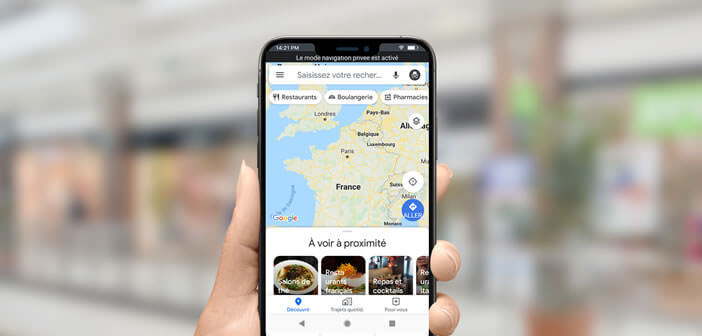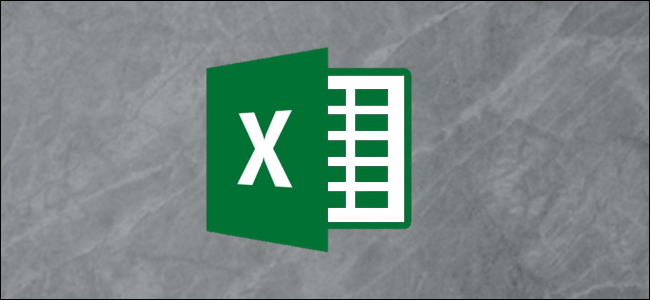يمكن لـ Apple Watch أن تفعل أكثر بكثير من مجرد معرفة الوقت أو تتبع نشاطك أو عرض إشعارات من هاتفك. مع المضاعفات ، يمكنه عرض أي معلومات تريدها تقريبًا ، أو توفير وصول سريع إلى ميزاتك المفضلة. سنوضح لك كيفية تحقيق أقصى استفادة منها.
أولا، لاحظ أنه في حين يمكنك تخصيص ساعة الوجه و إضافة مضاعفات مباشرة على ساعتك، انها أسهل بكثير لأشياء تكوين عن طريق التطبيق ووتش على اي فون الخاص بك.
اختيار وجوه الساعة الصحيحة
لكل وجه ساعة حد لعدد المضاعفات التي يمكن عرضها في وقت واحد. البعض ، مثل Numerals Mono ، لا يسمح بأي شيء ، بينما يسمح وجه Infograph بما يصل إلى ثمانية. معظمها يسمح في مكان ما بين ثلاثة وخمسة.
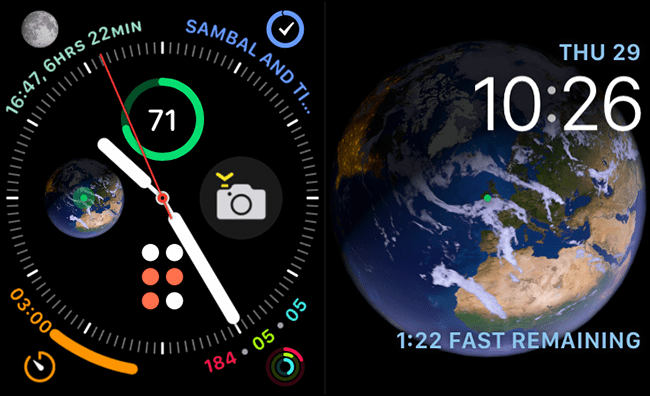
لكن ليست كل الوجوه متساوية. بينما يمكن أن يعرض وجه Infograph الكثير من التعقيدات المختلفة ، فإنه كابوس للقراءة في لمحة. هناك الكثير من المعلومات في الكثير من الدوائر الصغيرة. من ناحية أخرى ، يبدو وجه علم الفلك مذهلاً ، لكن يمكنه فقط عرض تعقدين صغيرين ، بما في ذلك التاريخ.
لتحقيق أقصى استفادة من التعقيدات ، تريد استخدام وجه ساعة يحقق توازنًا جيدًا بين المعلومات ، والمظهر الجيد ، والأهم من ذلك ، سهولة القراءة.
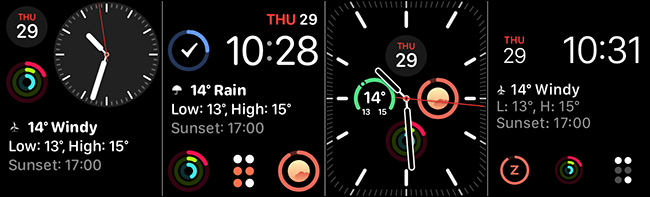
مع وضع ذلك في الاعتبار ، فإن الوجوه التالية تستحق المحاولة:
- معياري: أربعة مضاعفات دائرية صغيرة وواحدة كبيرة أو تعقيدات مكتوبة.
- مضغوط معياري: اثنان صغيران دائريان وواحد كبير في الرسم أو مضاعفات مكتوبة.
- Infograph Modular: أربعة مضاعفات دائرية صغيرة وواحدة كبيرة رسومية أو مكتوبة ، بالإضافة إلى التاريخ.
- خط الطول: أربع مضاعفات دائرية صغيرة.
كيفية استخدام وجوه ساعة متعددة
يكاد يكون من المستحيل إنشاء وجه ساعة مثالي يُظهر كل ما تريد ، فلماذا تهتم؟ لا توجد قاعدة تمنع استخدام عدة وجوه للساعة.
يعد التبديل بينهما أمرًا سهلاً للغاية – ما عليك سوى التمرير سريعًا جهة اليمين أو اليسار على الوجه الحالي للتنقل بين تلك التي قمت بإعدادها.
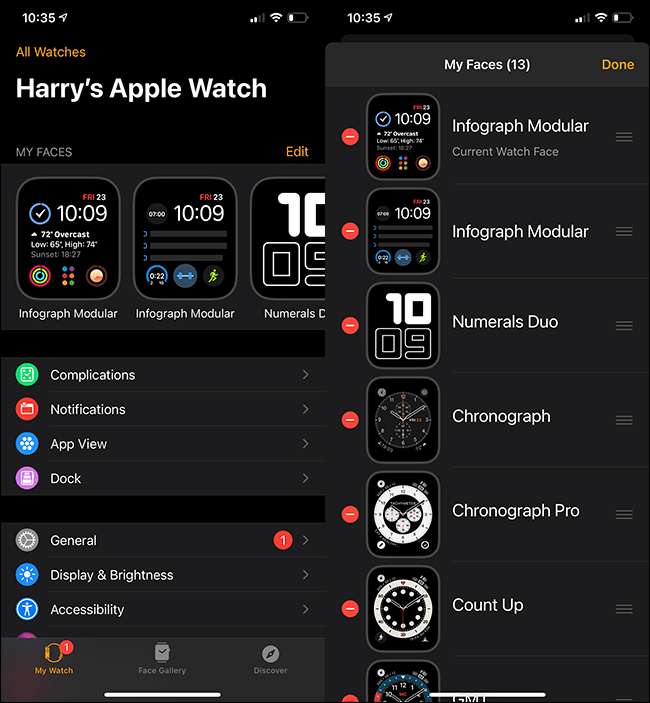
لجعل هذا يعمل ، على الرغم من ذلك ، يجب عليك الحفاظ على تنظيم الوجوه المثبتة. للقيام بذلك ، افتح تطبيق Watch على جهاز iPhone الخاص بك ، ثم ضمن “My Faces” انقر على “تعديل”. استخدم المقابض لإعادة ترتيب وجوه الساعة بحيث يتم تجميعها بشكل طبيعي. اضغط على علامة الطرح الحمراء (-) لحذف أي علامة لا تستخدمها. (وداعا ميكي ماوس!)
إذا كنت لا ترغب في التعامل مع متاعب التمرير السريع بين وجوه الساعة ، فيمكنك أيضًا استخدام تطبيق Shortcuts للتبديل بينها تلقائيًا خلال اليوم .
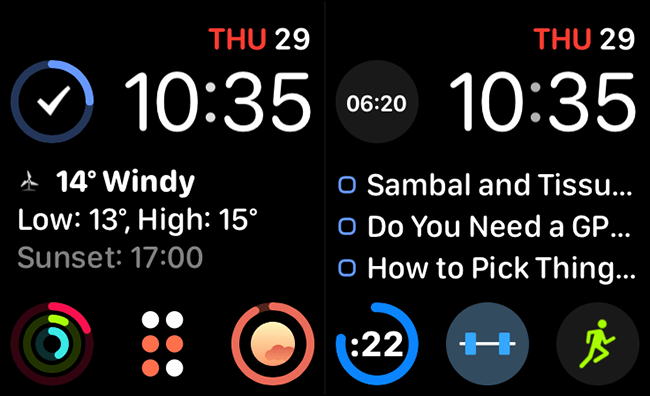
بعد ذلك ، بدلاً من قصر نفسك على وجه ساعة رئيسي واحد فقط ، يمكنك صياغة واجهات مختلفة لمواقف مختلفة. على سبيل المثال ، لدي وجهان Infograph Modular أقوم بالتبديل بينهما: أحدهما أكثر من وجه مرجعي والآخر به كل تتبع تمريناتي. أستخدم أيضًا وجه Numerals Duo أبيض صارخ عندما أريد فقط أن تظهر ساعتي الوقت.
لاحظ أنه يمكنك أيضًا استخدام نفس الوجه أكثر من مرة وإدراج نفس المضاعفات على وجوه مختلفة. يمكنك حقًا تكوين وجه ساعة مختلف لكل حالة.
مشاهدة الوجوه مع التعقيدات المضمنة
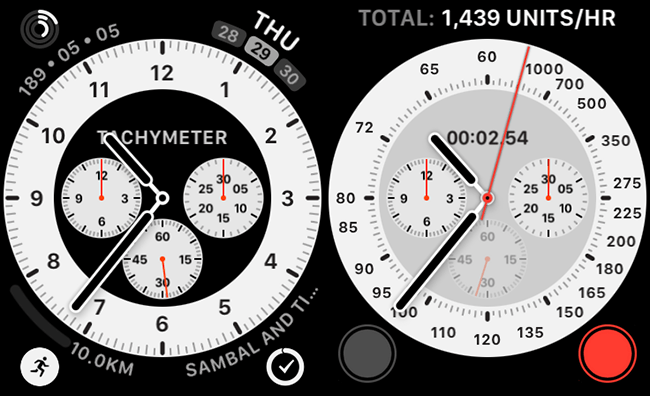
تحتوي وجوه الساعة التالية على تعقيد إضافي مدمج ، وهو أمر رائع لأنها تستفيد من الشاشة بأكملها:
- GMT: تعرض منطقة زمنية إضافية على القرص الرئيسي.
- العد: يحتوي على مؤقت يتتبع الوقت المنقضي من الاتصال الهاتفي الرئيسي.
- الكرونوغراف: يتميز بساعة إيقاف مدمجة يمكنها التعقب بزيادات قدرها 3 أو 6 أو 30 أو 60 ثانية. إنه يقوم بواحدة من خانات التعقيد ، على الرغم من ذلك.
- كرونوغراف برو: نسخة محسنة من وجه الكرونوغراف. كما أن لديها ساعة إيقاف مدمجة يمكنها تتبع زيادات 3 أو 6 أو 30 أو 60 ثانية. يمكنك أيضًا استخدامه كمقياس سرعة .
كل هذه الأشياء مستوحاة من الساعات التناظرية الكلاسيكية ، وهي من أفضل الخيارات المتاحة مظهرًا.
ابحث عن تطبيقات الطرف الثالث
تحتوي تطبيقات Apple المضمنة على بعض التعقيدات المفيدة جدًا ، ولكن قد تحتوي تطبيقاتك المفضلة على بعض الإضافات أيضًا! لا يتعين عليك تقييد نفسك أو انتظار تطبيق أوقات المد والجزر الخاص بك لإضافة واحد. إذا كان هناك تعقيد أو ميزة معينة تريدها ، فما عليك سوى البحث في متجر التطبيقات. يقوم مطورو الطرف الثالث بإنشاء جميع أنواع التعقيدات المفيدة.
على سبيل المثال ، يعد Just Press Record تطبيقًا رائعًا لتسجيل الصوت والنسخ الصوتي ، ربما لم تكن تعلم أنك بحاجة إليه. عمر البطارية سوف تظهر حياة اي فون الخاص بك البطارية على ساعتك و MiniWiki يجمع كل من ويكيبيديا إلى معصمك.
لفة التعقيدات المخصصة الخاصة بك
لطالما حددت Apple ما يمكنك تخصيصه على ساعتك. على الرغم من أن هذا يمنعك من إنشاء وجه ساعة مبالغ فيه للغاية ، إلا أنه يستنزف البطارية في دقائق ، كما أنه يعيق إبداعك قليلاً. لحسن الحظ ، هناك بعض الحلول البديلة!
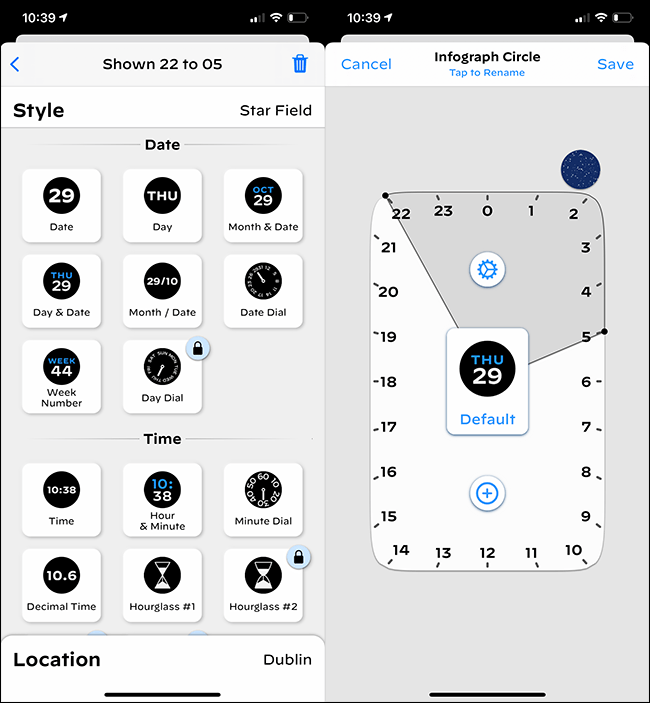
و Watchsmith التطبيق يسمح لك لتصميم والجمع بين المضاعفات المخصصة الخاصة بك من قائمة ما يقرب من 50. يمكنك إقامتها مع تغير طوال اليوم، كذلك. لذلك ، على سبيل المثال ، يمكنك إظهار الطقس في الصباح ووقت غروب الشمس بعد الظهر. لا يمكنك استخدام التعقيدات لتطبيقات أخرى ، ولكن للحصول على معلومات مرجعية أساسية ، يمنحك هذا الكثير من الخيارات.
إذا كنت تشعر بمزيد من المغامرة ، فيمكنك أيضًا تعيين أي اختصارات تقوم بإنشائها كمضاعفات. لا يوجد حد حقيقي لما يمكنك القيام به هنا ، طالما أنك مستعد لوضع العمل في إعداده (واستكشاف الأخطاء وإصلاحها عندما تسوء الأمور).
تحويل جهات الاتصال إلى مضاعفات
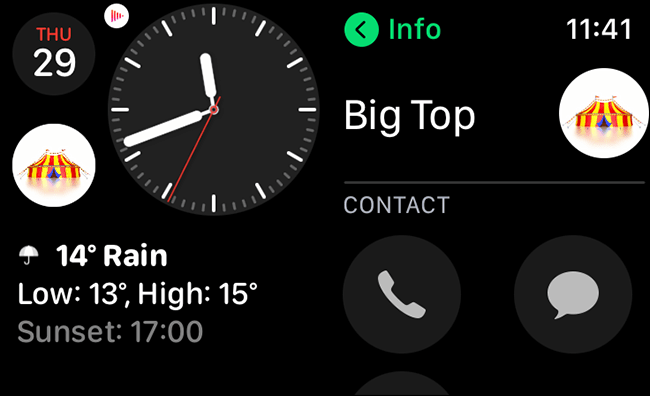
قد يكون التنقل في تطبيق الهاتف والرسائل على شاشة ساعتك الصغيرة أمرًا محرجًا بعض الشيء – خاصةً إذا كان كل ما تريد القيام به هو إرسال رسالة نصية سريعة. أسهل طريقة لتسريع العملية هي تعيين إحدى نقاط المضاعفات الخاصة بك على أنها الشخص الذي تتصل به كثيرًا. بعد ذلك ، يمكنك فقط النقر عليه للاتصال أو إرسال رسالة نصية أو إرسال بريد إلكتروني إلى هذا الشخص على الفور.
لا تبالغ في تعقيدها
يمكن بالتأكيد أن تجعل التعقيدات على ساعتك حياتك أسهل بكثير ، لكنك أيضًا لا تريد أن تأخذها بعيدًا. بينما تبدو مضاعفات مرحلة القمر رائعة ، فهل هذا حقًا شيء تحتاج إلى أن تكون قادرًا على التحقق منه في لمحة؟ كلما زادت المضاعفات لديك ، كلما ازدادت الفوضى وأقل إفادة ، سيكون وجه الساعة الخاص بك.
فكر جيدًا في المضاعفات التي ستكون مفيدة حقًا لك. على سبيل المثال ، قد يكون عرض الطقس وقائمة المهام الخاصة بك وتتبع العادة مرئيًا عندما تتحقق من الوقت ، ولكن ربما لا تحتاج إلى رؤية رسائل البريد الإلكتروني أو إدخالات دفتر اليومية.